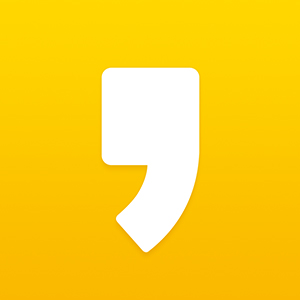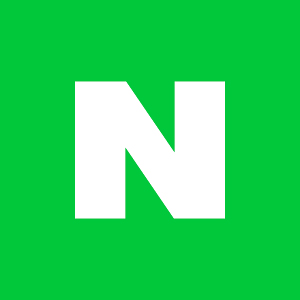시놀로지 NAS 초기설정 #5 - PC↔NAS 파일교환을 손쉽게 RaiDrive
안녕하세요, 남두오성입니다.
시놀로지 NAS 세팅하기 계속 잘 따라오고 계시지요??
( 1편 - https://hospital82.tistory.com/82 )
( 2편 - https://hospital82.tistory.com/83 )
( 3편 - https://hospital82.tistory.com/85 )
( 4편 - https://hospital82.tistory.com/86 )
오늘은 NAS에 있는 파일들에 대한 저장, 불러오기, 수정 등
다양한 파일 관리를 PC에서 손쉽게 + 빠른 처리속도로 할 수 있도록
도와주는 프로그램인 RaiDrive에 대해서 알아보겠습니다.
진짜...쉽고 효과적입니다.
윈도우 탐색기에 NAS가 바로 표시되어서
정말 쉽게 파일 관리를 할 수 있게 도와 줍니다.
프로그램의 홈페이지는 아래와 같습니다.
( https://www.raidrive.com/ko/ )
여기에 들어가서 설치파일을 다운 받으시면 됩니다.
설치 두둥~~
설치는 금방 완료됩니다.
(진짜 순식간...ㅎㅎ)
한번 PC가 리붓 됩니다.
다시 PC를 켜면, 자동으로 레이드라이브가 실행되고,
설정화면으로 이동 됩니다.
아래 화면처럼 설정을 잡아 주세요.
설정이 제대로 들어 갔으면,
레이드라이브가 접속시도를 하고, 성공을 하면 아래와 같은 메세지가 나옵니다.
PC의 경우, 내부망 IP와 21번 포트(ftp 내부망 기본 설정 포트) 로도 접속 가능하지만,
노트북의 경우, 외부망에 접속해야 할 상황도 생길 수 있고,
네트워크 상황이 다소간 유동적이기 때문에
처음부터 세팅을 외부망으로 잡아 놓으면
내부망 / 외부망 구분 없이 잘 접속할 수 있습니다.
이렇게 설정이 완료되고 나면,
윈도우 탐색기에 Z드라이브로 NAS에 접속할 수 있게 되고,
일반 HDD 처럼 탐색기 기능을 다 활용할 수 있습니다.
정말 편합니다.
꼭 해보세요.
P.S. 아..접속 방식은 FTP 입니다.ㅋㅋㅋ
'Synology NAS' 카테고리의 다른 글
| 시놀로지 NAS 초기설정 #7 - 외부 공격에서 나의 NAS를 보호하는 방화벽 설정 (1) | 2019.03.04 |
|---|---|
| 시놀로지 NAS 초기설정 #6 - https 적용을 위한 인증서 세팅 (4) | 2019.03.04 |
| 시놀로지 NAS 초기설정 #4 - 외부에서도 접속할 수 있도록 설정 (3) | 2019.03.02 |
| 시놀로지 NAS 초기설정 #3 - 하이퍼백업 세팅으로 정기 백업 하기 (0) | 2019.03.01 |
| 시놀로지 NAS 초기설정 #2.5 - 하이퍼백업으로 부터 복원하기 (0) | 2019.03.01 |